怎么在视频转换器中不改变分辨率的情况下转换qlv为mp4
有的小伙伴喜欢使用腾讯视频软件来看视频,为了在没网的时候看视频,因此想要下载视频,但是发现下载出来的视频的格式是qlv,只有将qlv格式改为mp4,才可以观看,那么如何在视频转换器中,在不改变分辨率的情况下,将qlv格式转变为mp4呢?小编就来为大家介绍一下吧。
具体如下:
1. 第一步,双击或者右击打开视频转换器软件,点击箭头所指的视频转换图标。
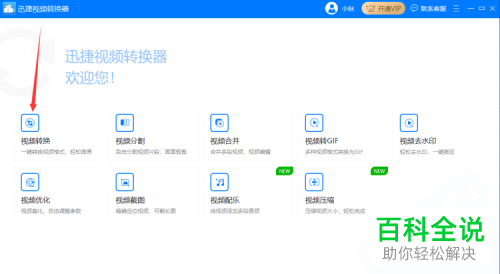
2. 第二步,来到下图所示的转换器的功能界面后,根据自己的需求,来选择一种方式,添加qlv视频到转换器中,小编这里就拖拽视频到转换器中。
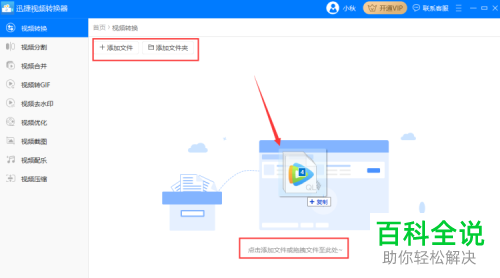
3. 第三步,成功添加好视频后,设置输出格式中的视频格式为mp4格式,以及设置视频分辨率为同原文件,也就是保持和原视频的分辨率相同。
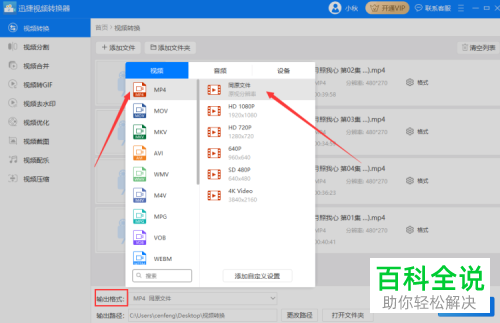
4. 第四步,为了方便找到转换后的视频,因此可以修改输出路径默认的路径,如果C盘内存足够的话,我们可以在输出到C盘来,接着来查找输出后的视频,如果C盘内存不足,就需要选择输出到别的内存盘中了。
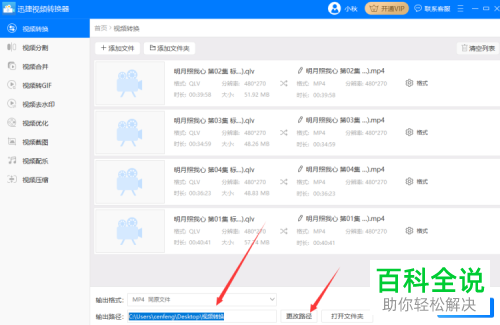
5. 第五步,完成设置后,点击右下角的全部转换选项,转换qlv格式为分辨率相同的mp4格式,成功转换后,我们可以根据设置的输出路径中找到转换后的mp4视频文件。

以上就是怎么在视频转换器中不改变分辨率的情况下转换qlv为mp4的方法。
赞 (0)

